Vous venez donc d’installer une nouvelle copie de Linux Mint 20 et êtes prêt à tirer le meilleur parti de votre nouveau système. Comment avancez-vous ?
Dans ce guide, nous mettrons en évidence certains des outils utiles à envisager d’installer qui amélioreront votre expérience utilisateur dans Linux Mint.
Notez qu’il ne s’agit pas d’une liste complète des outils que vous devez installer, mais d’une collection de certains des outils les plus populaires qui amélioreront considérablement votre expérience.
1. Lecteur multimédia VLC
Les VLC Media Player est un lecteur multimédia puissant et extrêmement populaire qui est utilisé par des millions de personnes dans le monde pour regarder des vidéos, écouter de la musique et diffuser des radios en ligne.
Il est entièrement gratuit et open source et prend en charge un large éventail de formats multimédias, notamment AVI, MP4, FLV, WAV, TS, MP3, FLAC, DV-Audio et AAC pour n’en citer que quelques-uns.
Avec VLC, vous pouvez tout lire : les fichiers locaux. CD et DVD, séquences de webcam et flux en ligne. De plus, vous pouvez facilement personnaliser VLC avec une grande variété de skins ainsi qu’installer des plugins pour des fonctionnalités supplémentaires.
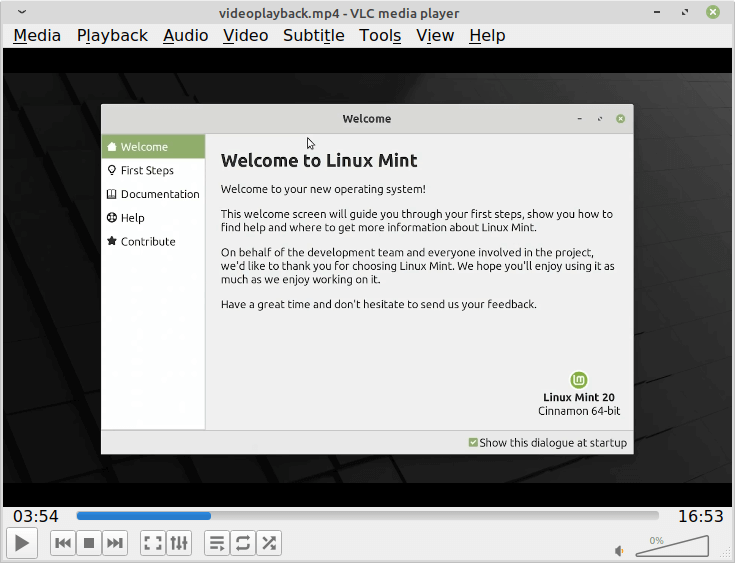
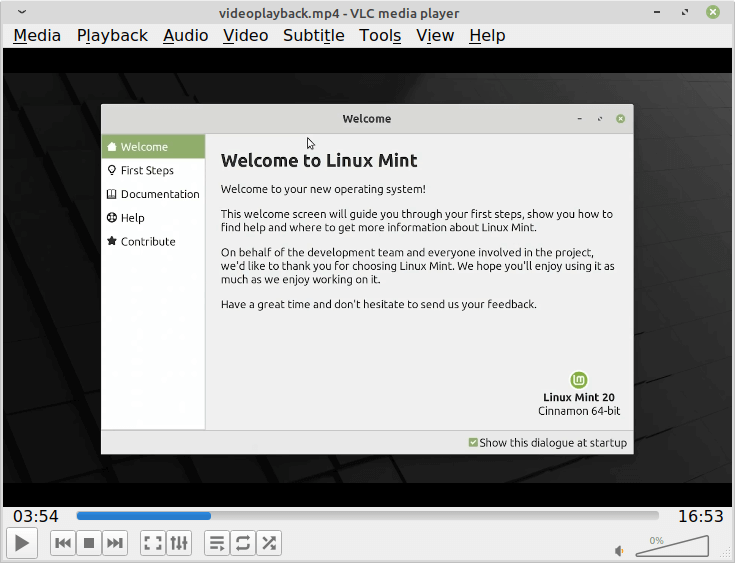
VLC offre une interface utilisateur soignée et intuitive qui est exactement ce qu’un lecteur multimédia devrait faire pour éviter de passer autant de temps à trouver son chemin.
Installer VLC dans Linux Mint
$ sudo apt update $ sudo apt install vlc
[ You might also like: 16 Best Open Source Video Players For Linux ]
2. Skype
Si rester en contact avec votre famille et vos amis via des chats et des appels vidéo est une priorité, alors Skype est une application essentielle que vous devriez envisager d’installer.
Skype est un outil propriétaire de visioconférence et de visiophonie qui vous permet de passer des appels audio et vidéo HD de haute qualité. De plus, vous pouvez avoir des chats intelligents qui fournissent des emojis et des réactions aux chats. De plus, vous pouvez enregistrer des appels Skype pour préserver des moments sentimentaux et amusants avec votre famille et vos proches.
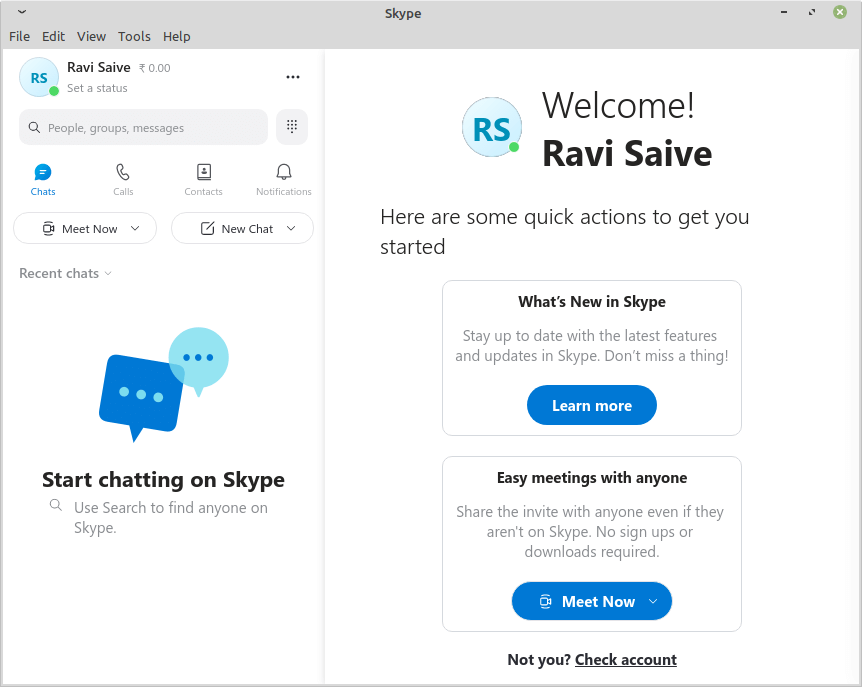
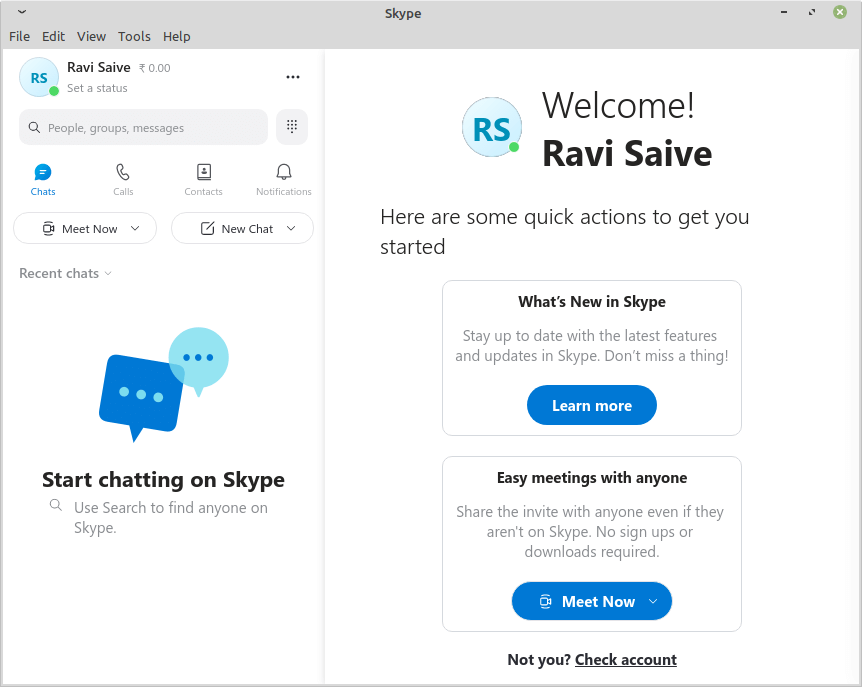
Vous pouvez partager vos photos de vacances, vos vidéos et même tout partager sur votre écran grâce au partage d’écran intégré.
Installer Skype dans Linux Mint
$ wget https://go.skype.com/skypeforlinux-64.deb $ sudo dpkg -i skypeforlinux-64.deb
3. Visionneuse d’équipe
TeamViewer est une application logicielle de contrôle et d’accès à distance rapide, intuitive et facile à utiliser qui est principalement utilisée pour fournir une assistance à distance aux utilisateurs sur une base ad hoc. Avec Teamviewer, vous pouvez prendre en toute sécurité le contrôle du bureau d’un utilisateur distant via Internet et fournir l’assistance indispensable, quels que soient son emplacement et son heure.
Le trafic initié par Teamviewer est crypté à l’aide de l’authentification par clé publique/privée RSA et de la norme de cryptage AES (256). Le cryptage est sûr et vous pouvez être assuré que votre connexion est privée et qu’elle n’est pas écoutée.
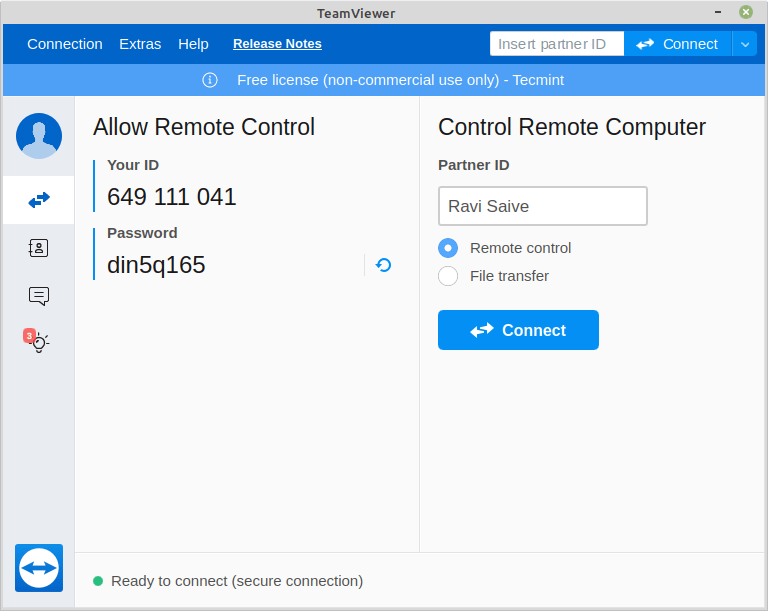
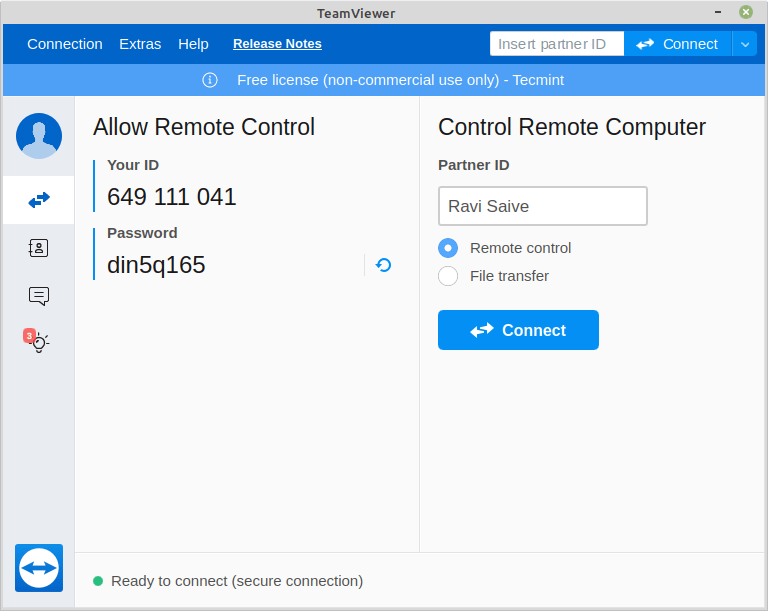
Si vous êtes dans le support technique et proposez un support technique à distance aux membres de votre équipe ou à votre personnel, alors Teamviewer est une application qui vous sera utile.
Installer Teamviewer dans Linux Mint
$ wget https://download.teamviewer.com/download/linux/teamviewer_amd64.deb $ sudo dpkg -i teamviewer_amd64.deb
[ You might also like: 11 Best Tools to Access Remote Linux Desktop ]
4. GIMP
GIMP, court pour Manipulation d’images GNU est un outil de manipulation ou d’édition d’images incroyablement puissant qui fait ressortir le meilleur de vos images. Si vous êtes photographe, illustrateur ou graphiste, c’est l’outil idéal pour vous.
GIMP fournit un riche ensemble d’outils qui sont essentiels à la manipulation d’images de haute qualité. Vous pouvez retoucher des photos, manipuler les teintes et la saturation, créer des images composites, rendre des images, etc. De plus, vous obtenez une qualité de couleur haute fidélité qui peut être reproduite sur des supports imprimés et numériques.
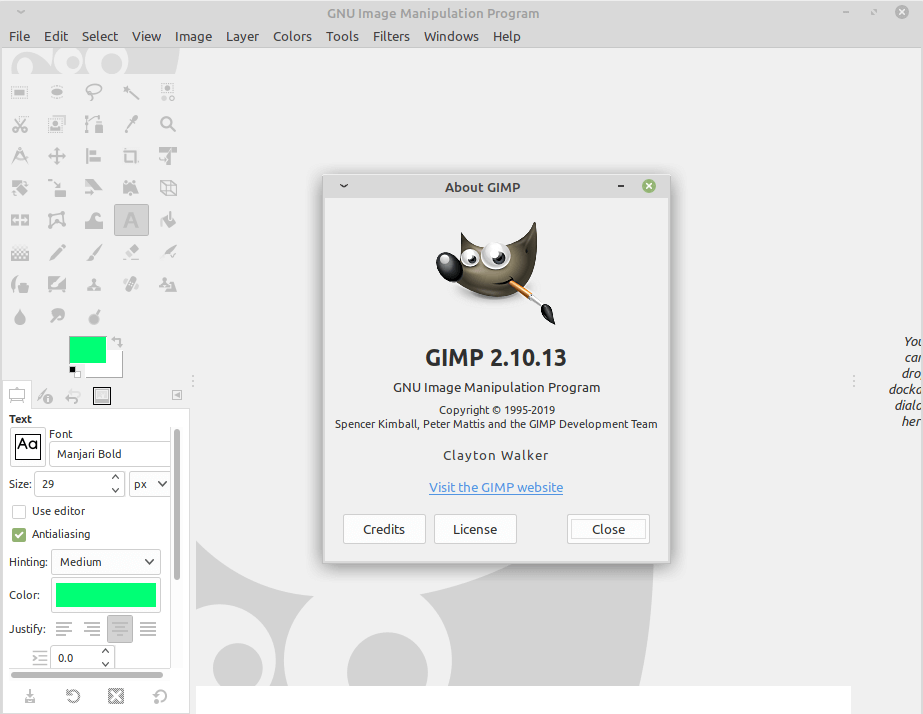
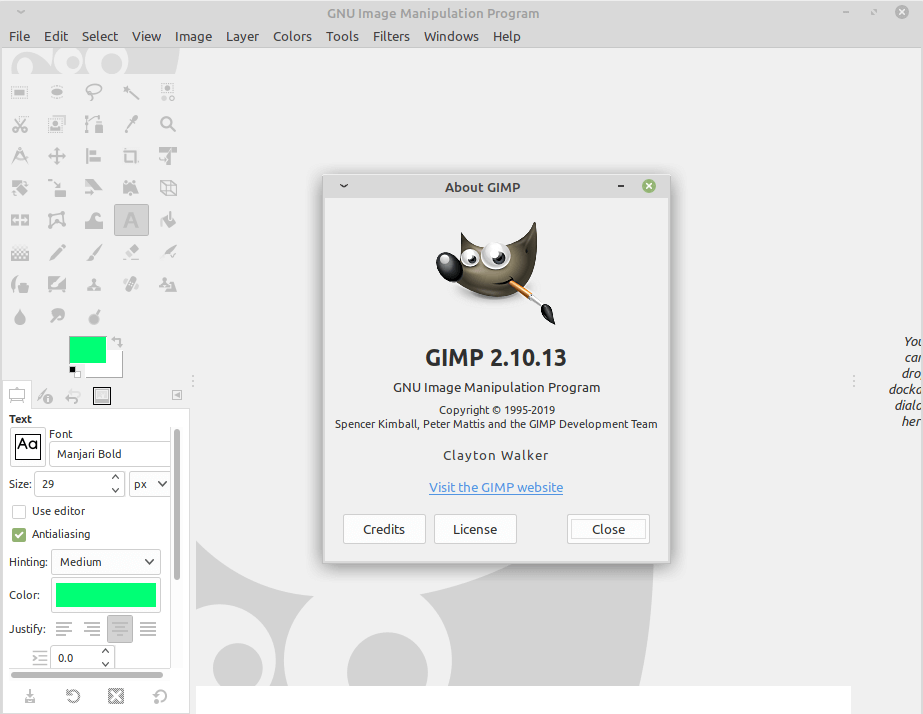
GIMP est gratuit et open source. Il est hautement extensible et peut être complété par des plugins et des extensions pour lui donner des fonctionnalités supplémentaires dans la manipulation d’images.
Installer GIMP dans Linux Mint
$ sudo apt update $ sudo apt install gimp
[ You might also like: 13 Best Photo Image Editors for Linux ]
5. Vapeur
Développé par Soupape société, Fumer est un service de jeux vidéo en ligne extrêmement populaire qui permet aux utilisateurs d’acheter et de jouer à des jeux de manière pratique au lieu d’acheter des copies physiques. Vous pouvez parcourir les jeux les plus récents et les plus vendus de divers genres tels que l’action, l’aventure, l’indépendant, le sport, la stratégie, les jeux de course et les jeux de simulation, pour n’en citer que quelques-uns.
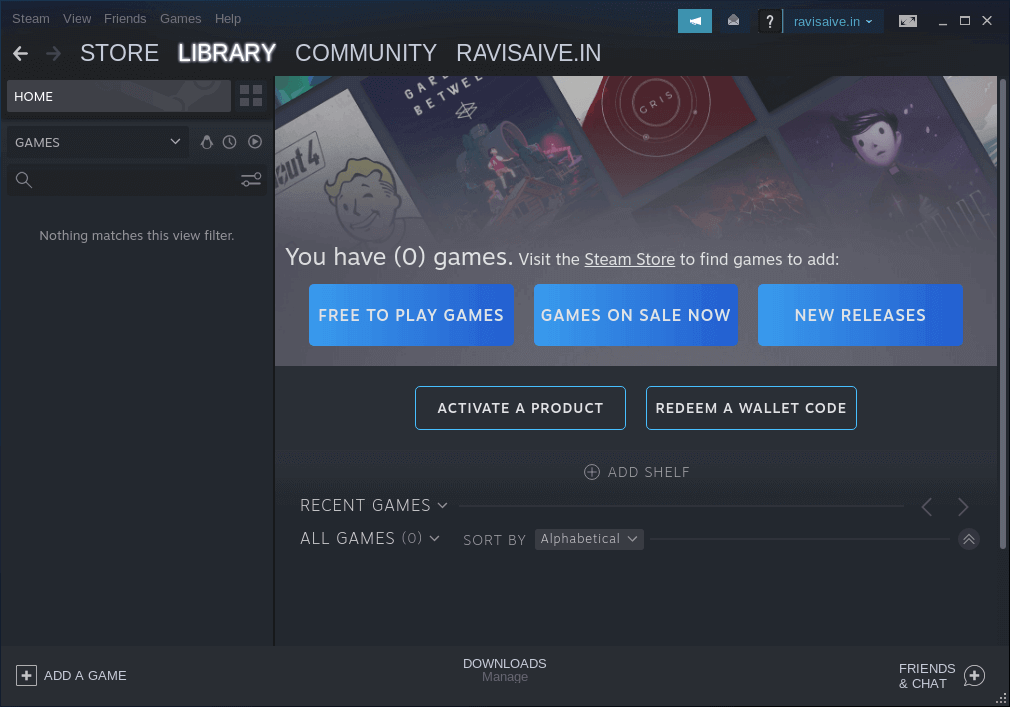
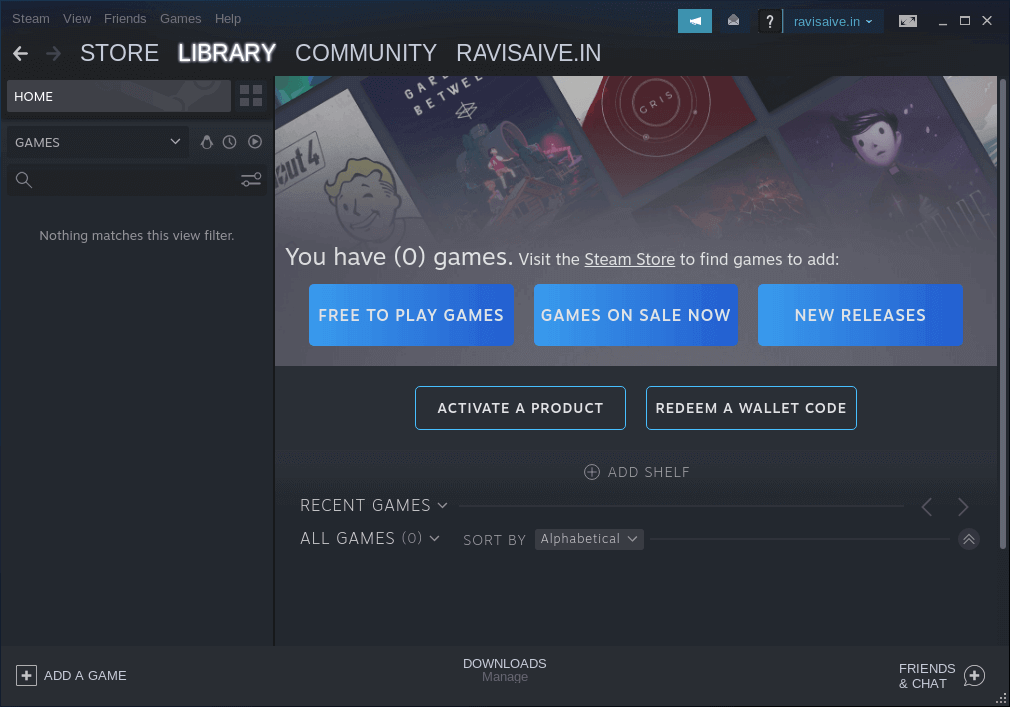
Avec Steam, vous pouvez également jouer à des jeux en direct et obtenir des mises à jour sur les jeux à venir et passionnants qui pourraient piquer votre intérêt. La plupart des jeux sont propriétaires, cependant, vous pouvez également trouver quelques jeux gratuits que vous pouvez essayer tout en vous amusant.
Installer Steam dans Linux Mint
$ sudo apt update $ sudo apt install steam
6. Spotify
La musique est la nourriture de l’âme, dit le proverbe. Il peut vous remonter le moral lorsque vous passez une journée difficile ou vous aider à vous détendre après une journée ou une semaine longue et chargée. Spotify est le premier service de streaming numérique au monde qui vous permet d’écouter votre musique et vos podcasts préférés en ligne.
C’est un référentiel de millions de chansons et de podcasts des meilleurs artistes et créateurs du monde entier. Avec le Application Spotify, vous pouvez parcourir et lire toutes vos chansons préférées et vos listes de lecture de mix quotidiens.
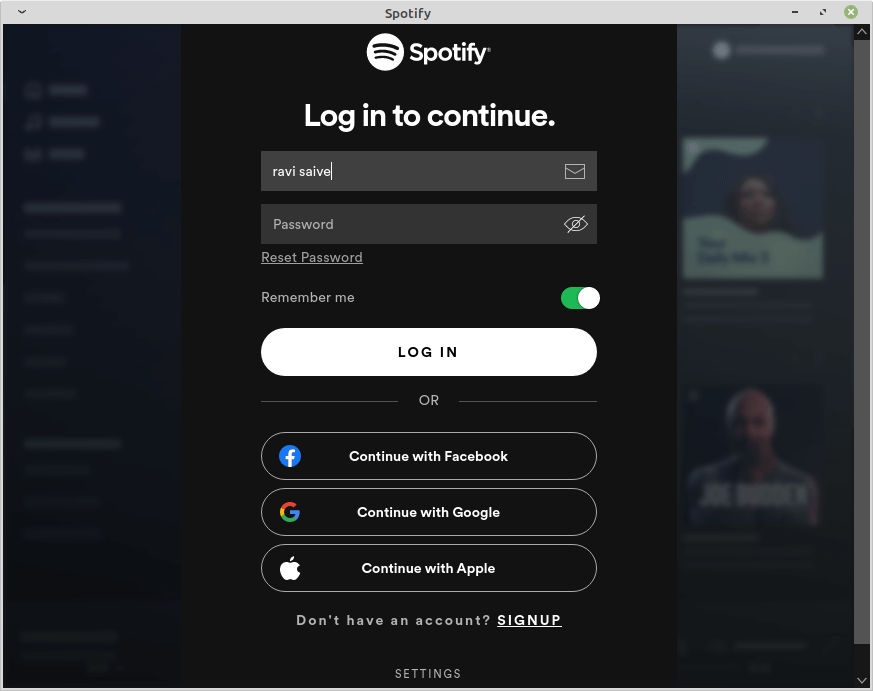
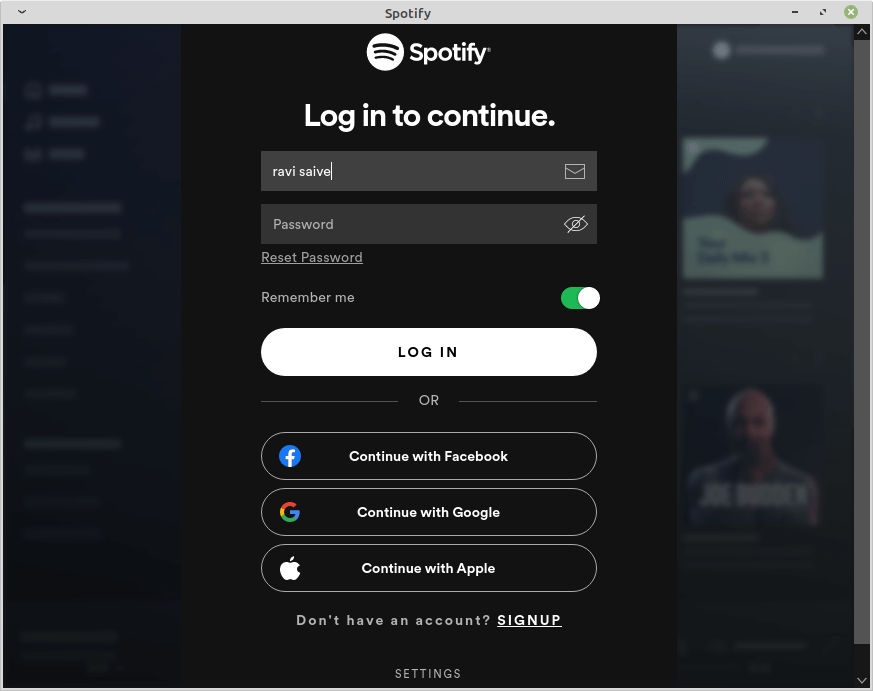
Spotify est un service premium avec un abonnement mensuel qui va de 9,99 $ à 15,99 $. Heureusement, il existe un plan gratuit qui vous permet de jouer de la musique gratuitement en mode aléatoire et de sauter jusqu’à 6 pistes toutes les heures.
Installer Spotify dans Linux Mint
$ curl -sS https://download.spotify.com/debian/pubkey_5E3C45D7B312C643.gpg | sudo apt-key add - $ echo "deb http://repository.spotify.com stable non-free" | sudo tee /etc/apt/sources.list.d/spotify.list $ sudo apt-get update && sudo apt-get install spotify-client
[ You might also like: The 15 Best Music Players for Ubuntu & Linux Mint ]
7. Visual Studio Code
Développé et maintenu par Microsoft, Code Visual Studio est un éditeur de code gratuit et open source conçu sur Windows, Linux et mac. C’est un IDE léger mais puissant qui vise à fournir aux développeurs une plate-forme extensible et riche en fonctionnalités pour développer et tester du code.
Code VS fournit une interface utilisateur simple et conviviale qui est facilement personnalisable. De plus, il offre une intégration impressionnante avec des plugins tiers qui augmentent les fonctionnalités. Il convient de mentionner l’extension GitHub qui vous permet de parcourir, de modifier et de valider votre code dans un référentiel GitHub.
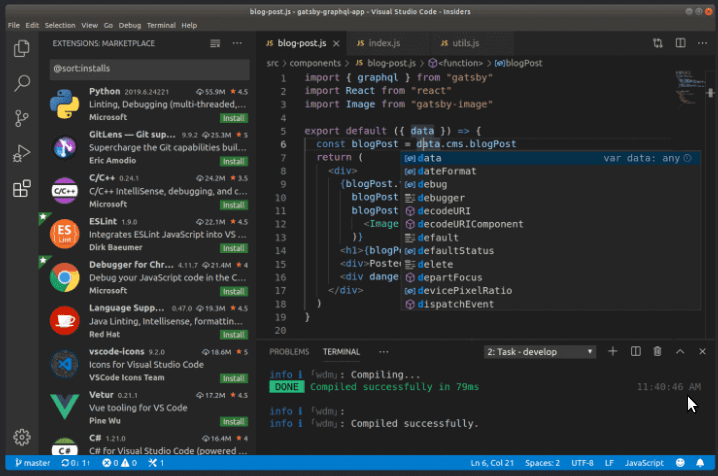
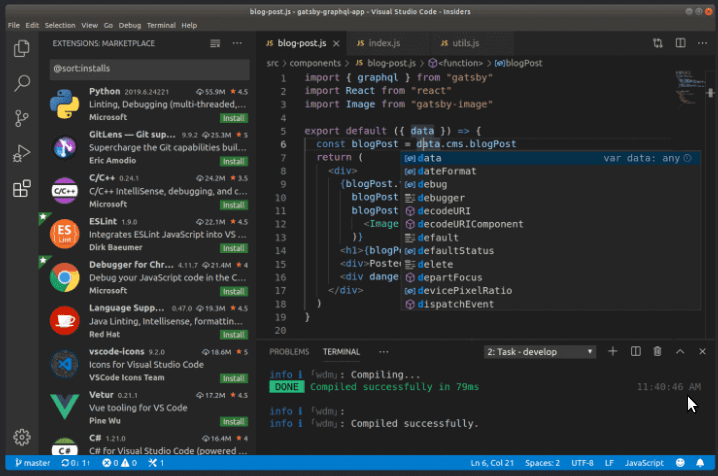
VS Code fournit un support linguistique impressionnant et vous pouvez coder en HTML5, CSS3, Python, Java, C, C#, C++, Dart, Lua, Javascript et TypeScript pour n’en citer que quelques-uns. Si vous êtes une application, un développeur Web ou un ingénieur DevOps, alors VS Code est votre éditeur de code de choix sur votre installation Mint.
Installer le code Visual Studio dans Linux Mint
$ wget -qO- https://packages.microsoft.com/keys/microsoft.asc | gpg --dearmor > packages.microsoft.gpg $ sudo install -o root -g root -m 644 packages.microsoft.gpg /etc/apt/trusted.gpg.d/ $ sudo sh -c 'echo "deb [arch=amd64 signed-by=/etc/apt/trusted.gpg.d/packages.microsoft.gpg] https://packages.microsoft.com/repos/vscode stable main" > /etc/apt/sources.list.d/vscode.list' $ sudo apt update $ sudo apt install code
[ You might also like: 27 Best IDEs for C/C++ Programming or Source Code Editors on Linux ]
8. Foxit PDF Reader
Lecteur Foxit est un lecteur PDF gratuit et riche en fonctionnalités qui est comparable à Adobe Acrobat Reader. Il est léger et vous permet de visualiser et d’apporter quelques modifications à vos documents PDF. Vous pouvez créer des fichiers PDF à partir de documents Word, créer des formulaires interactifs, améliorer des documents avec des marqueurs et les signer.
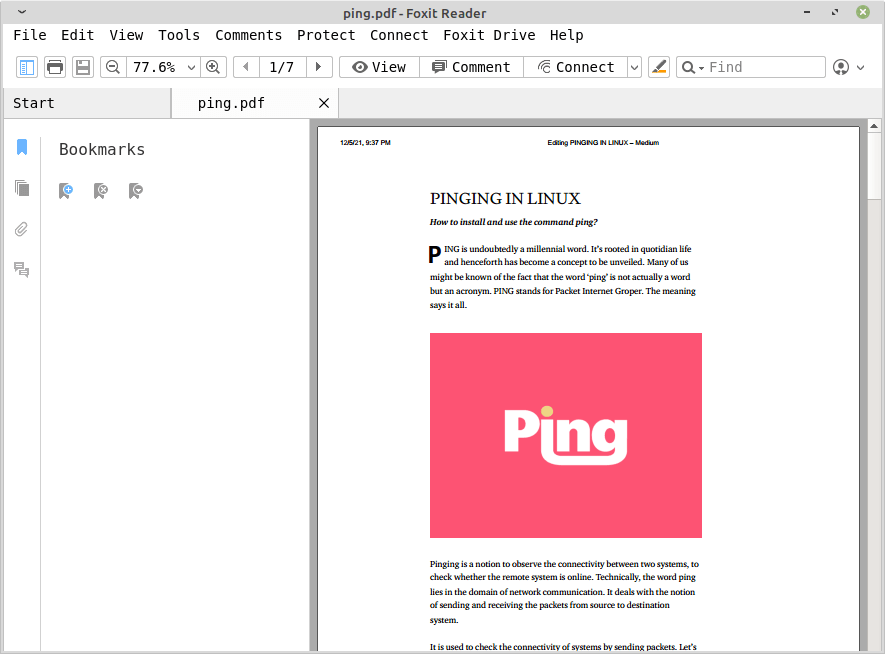
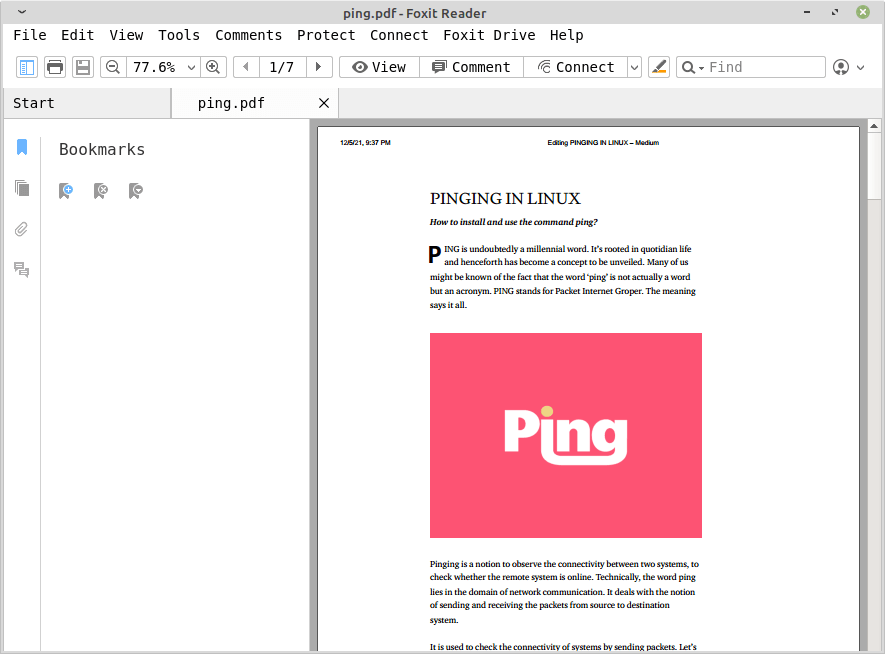
9. Client de messagerie Geary
Geary est un client de messagerie gratuit et open source par le GNOME projet. C’est une excellente alternative à ThunderBird et Évolution et s’intègre parfaitement aux paramètres système pour vous aider à gérer vos e-mails.
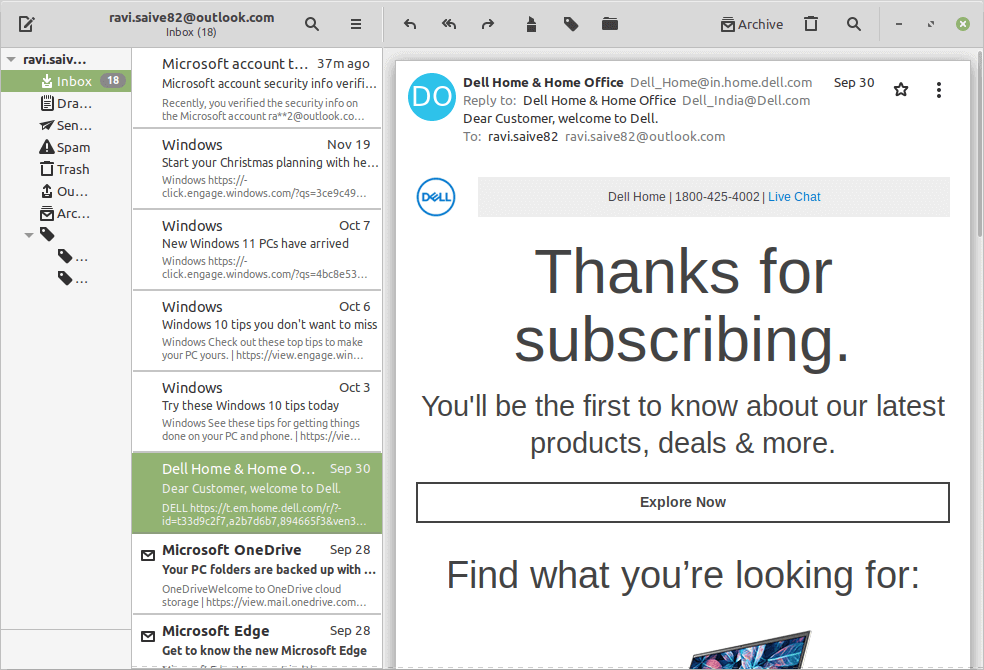
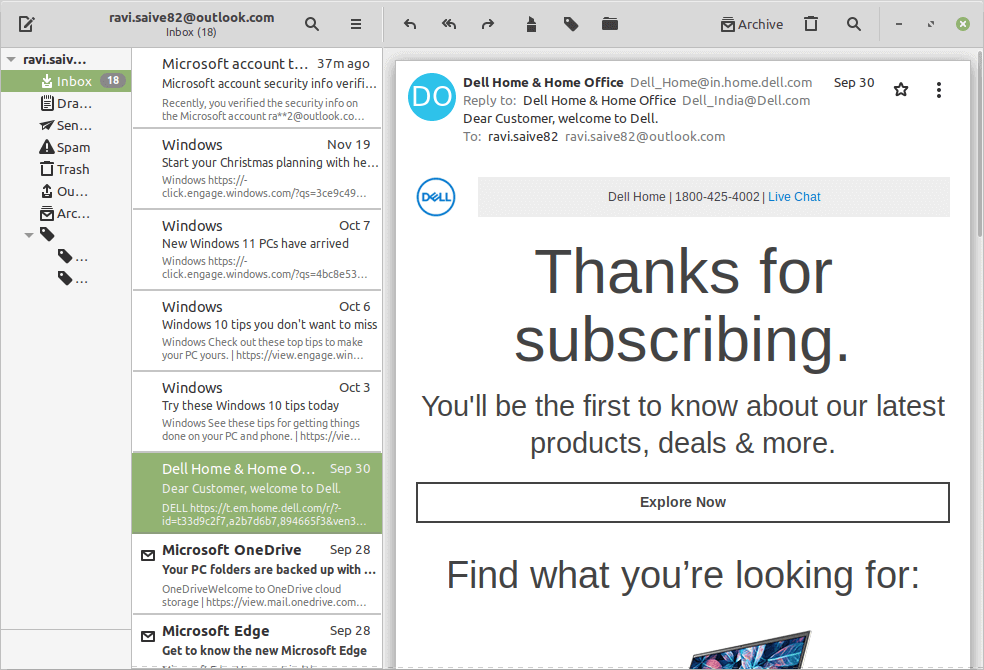
Il fournit une interface utilisateur facile à utiliser et est livré avec un compositeur d’e-mails HTML complet. Geary est configuré avec les paramètres SMTP et IMAP pour Outlook, Gmail et Yahoo. Cela évite la tâche fastidieuse d’avoir à fournir les paramètres IMAP et SMTP pour les fournisseurs de messagerie.
Installer Geary dans Linux Mint
$ sudo apt update $ sudo apt install geary
[ You might also like: 7 Best Command-Line Email Clients for Linux ]
10. Snap
L’une des choses qui mettent un frein à Menthe 20 était le manque de soutien pour se casser paquets. Comme vous le savez tous, snap est un gestionnaire de packages universel qui vous permet d’installer des packages sous forme de snaps. Les Snaps sont des packages autonomes conteneurisés et sans dépendance qui sont regroupés avec le code source, les bibliothèques et les dépendances de l’application.
Se casser vous permet de simplifier l’installation et la gestion des applications logicielles. Avec snap activé sur votre système, vous pouvez installer de manière transparente des packages logiciels sous forme de snaps à partir de plates-formes telles que Snapcraft. Les Snaps se mettent à jour automatiquement et sont considérés comme sûrs à exécuter. Le seul inconvénient est qu’ils engloutissent un espace disque important.
Conclusion
Et voila. Nous avons rassemblé une collection de 10 des outils les plus populaires et les plus utilisés pour vous aider à démarrer et à améliorer votre expérience utilisateur avec Linux Mint.
.





![10 exemples de commandes Gzip [Compress Files in Linux]](https://media.techtribune.net/uploads/2023/06/Gzip-Command-in-Linux-238x178.png)




